बार-10 BlackBerry पर आवेदन स्थापित करने के लिए कैसे
बार-फ़ाइल, या बार-— आवेदन BlackBerry 10 या BlackBerry प्लेबुक के लिए एक कार्यक्रम है। सामान्य तौर पर, इन आवेदनों app की दुकान BlackBerry विश्व के माध्यम से डाउनलोड कर रहे हैं और विशेष स्थापना की आवश्यकता नहीं है। हालांकि, वहाँ प्रोग्राम है कि उपलब्ध बार- फ़ाइलों के रूप में विशेष रूप से कर रहे हैं (उदाहरण के लिए, कि आवेदन पत्र सहित BlackBerry नीति, को पूरा नहीं करते हैं स्नैप )।
स्थापना DDPB प्रोग्राम का उपयोग
DDPB कार्यक्रम मूल रूप से और BlackBerry 10 के आधार पर आवेदनों की स्थापना पर बार-BlackBerry प्लेबुक आवेदन पत्र डाउनलोड करने के लिए डिजाइन किया गया था, लेकिन यह ठीक काम करता है।
तो, आप, जो आप डिवाइस पर स्थापित करना चाहते हैं (प्लेबुक और BlackBerry 10 के लिए आवेदन पत्र) एक पीसी बार फाइल किया है। आप क्या करते हैं:
- डाउनलोड और कार्यक्रम DDPB स्थापित
- अपने BlackBerry मोड विकास मोड को चालू करें: सेटिंग पर जाएं (सेटिंग)> सुरक्षा और गोपनीयता (सुरक्षा और गोपनीयता)> विकास मोड (विकास मोड)। स्विच करने के लिए "सक्षम" (पर) सेट करें। नोट आईपी पते अक्सर 169.254.0.1 है। नोट आईपी पते अलग है कि यदि; इसके बारे में एक नोट करते हैं। इसके अलावा, इस उपकरण में एक पासवर्ड बनाने के लिए आप पूछ सकते हैं। इस मामले में, — इसे बनाने और यह भी याद है।
- यूएसबी केबल का उपयोग कर एक माइक्रो कंप्यूटर को अपने BlackBerry कनेक्ट
वैसे, अगर आप यूएसबी केबल की जरूरत नहीं है, आप Wi-Fi या मोबाइल नेटवर्क पर डिवाइस से कनेक्ट कर सकते हैं। ऐसा करने के लिए, सेटिंग (सेटिंग)> करने के लिए जाने की जानकारी (के बारे में), लटकती नेटवर्क (नेटवर्क) में एक वर्ग का चयन करें, और उचित आईपीवी 4-पता रिकार्ड है, और यह अगले चरण में प्रवेश करने की आवश्यकता होगी।
- ओपन DDPB, डिवाइस के आईपी पते दर्ज करें, और एक पासवर्ड सेट कनेक्ट बटन पर क्लिक करें।
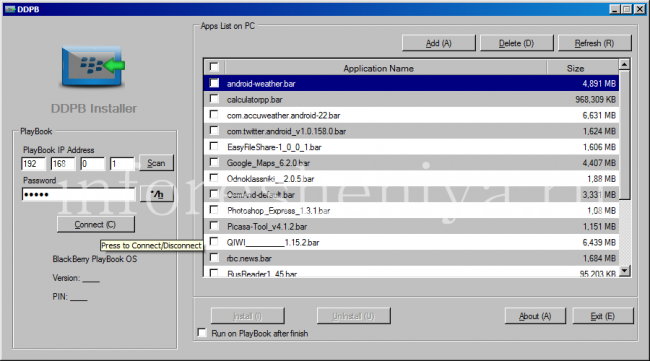
BlackBerry 10 कनेक्शन के लिए आईपी पते और पासवर्ड सेट दर्ज करें।
- एक बार जुड़ा हुआ है, तो आप स्थापना के लिए बार-सूची में फ़ाइलों को जोड़ सकते हैं (बटन जोड़ें) और फिर अपने डिवाइस चेक बॉक्स को डाउनलोड करने और उन्हें स्थापित करने के लिए (स्थापित करें बटन) वांछित आवेदन निशान।
- डाउनलोड पूरा हो गया है जब तक प्रतीक्षा करें, और आप कर रहे हैं!
Sachesi का उपयोग कर स्थापना
कार्यक्रम उन्नत उपयोगकर्ताओं Sachesi — "Masthev" BlackBerry 10. यह आप को स्थापित करें और स्थापना बार फ़ाइलें, "फर्मवेयर" के नए संस्करणों के लिए खोज और उन्हें स्थापित करने, डिवाइस के बारे में पृष्ठभूमि की जानकारी प्राप्त करते हैं और कुछ और अधिक उपयोगी बातें करने की अनुमति देता है के लिए है।
तो, आप, जो आप डिवाइस पर स्थापित करना चाहते हैं (प्लेबुक और BlackBerry 10 के लिए आवेदन पत्र) एक पीसी बार फाइल किया है। आप क्या करते हैं:
- डाउनलोड और कार्यक्रम Sachesi स्थापित
- यूएसबी केबल का उपयोग कर एक माइक्रो कंप्यूटर को अपने BlackBerry कनेक्ट (Sachesi स्मार्टफोन मोड विकास मोड में शामिल किए जाने की आवश्यकता नहीं है)।
- Sachesi डिवाइस को खोलने और यदि आवश्यक हो तो पासवर्ड दर्ज करें।
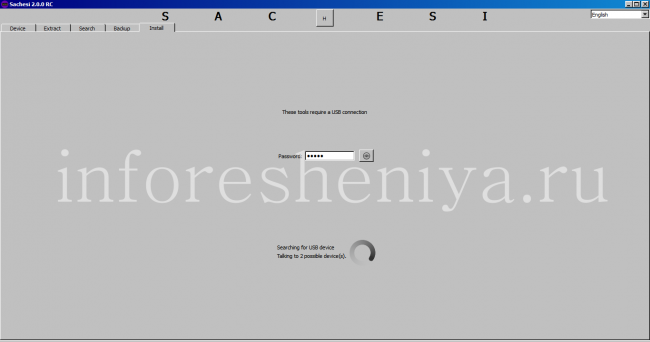
डिवाइस BlackBerry 10 से कनेक्ट ..
- स्थापित करें क्लिक करें, डिवाइस बार फाइल पर स्थापित बादफ़ाइलें बटन स्थापित करें और वांछित आवेदन स्थापित करने के लिए चयन करने के लिए।
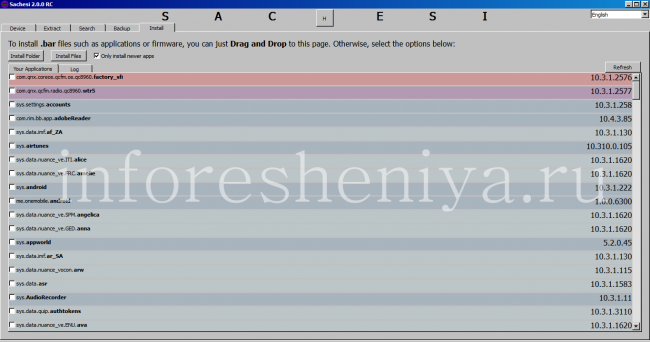
Sachesi आप BlackBerry 10 पर स्थापित अनुप्रयोगों की सूची देखने के लिए, उन्हें हटाने और नए लोगों को स्थापित करने की सुविधा देता है।
- डाउनलोड पूरा हो गया है जब तक प्रतीक्षा करें, और आप कर रहे हैं!
गूगल क्रोम की मदद से
तो, आप, जो आप डिवाइस पर स्थापित करना चाहते हैं (प्लेबुक और BlackBerry 10 के लिए आवेदन पत्र) एक पीसी बार फाइल किया है। आप क्या करते हैं:
- डाउनलोड करें और ब्राउज़र स्थापित गूगल क्रोम
- गूगल क्रोम स्थापित किया गया है एक बार, यह खुला और स्थापित इस विस्तार गूगल क्रोम के लिए (BB10 / प्लेबुक अनुप्रयोग प्रबंधक)
- अपने BlackBerry मोड विकास मोड को चालू करें: सेटिंग पर जाएं (सेटिंग)> सुरक्षा और गोपनीयता (सुरक्षा और गोपनीयता)> विकास मोड (विकास मोड)। स्विच करने के लिए "सक्षम" (पर) सेट करें। नोट आईपी पते अक्सर 169.254.0.1 है। नोट आईपी पते अलग है कि यदि; इसके बारे में एक नोट करते हैं। इसके अलावा, इस उपकरण में एक पासवर्ड बनाने के लिए आप पूछ सकते हैं। इस मामले में, — इसे बनाने और यह भी याद है।
- यूएसबी केबल का उपयोग कर एक माइक्रो कंप्यूटर को अपने BlackBerry कनेक्ट
- गूगल क्रोम खोलें और करने के लिए जाना https://169.254.0.1/ । अपने डिवाइस तो जब विकास मोड अन्य आईपी पते निर्दिष्ट किया गया था, पता आपके BlackBerry में निर्दिष्ट में 169.254.0.1 जगह।
- आप एसएसएल त्रुटि या एक संदेश हुए कहा है कि साइट का प्रमाणपत्र विश्वसनीय नहीं है के साथ एक पृष्ठ देखते हैं, तो यह सामान्य है और अपने उपकरणों को कोई नुकसान नहीं होगा। पर ध्यान न दें और स्थापना के साथ जारी रखने के लिए (आप उन्नत क्लिक करें, और फिर आगे बढ़ना की जरूरत है ..)। आप इस तरह के रूप में "पृष्ठ नहीं मिला" या "वेब पेज उपलब्ध नहीं है" किसी भी अन्य प्रकार की त्रुटि है, देखते हैं, तो डिवाइस काटना और अन्य के यूएसबी पोर्ट के माध्यम से कनेक्ट।
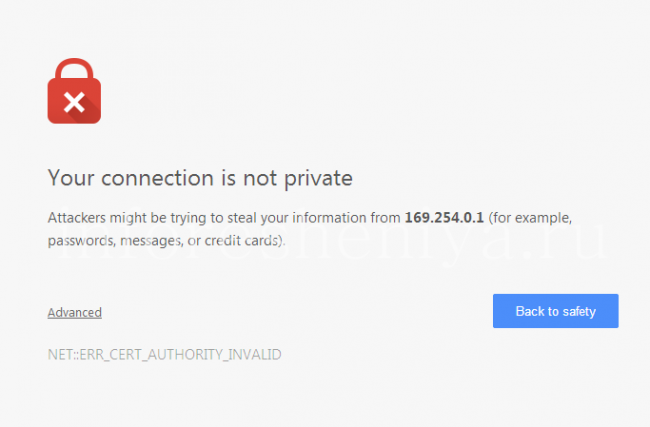
संदेश यह है कि वेबसाइट आपके कंप्यूटर को नुकसान कर सकता है। क्रोम यह overdone, इसे अनदेखा।
- इसके अलावा, आप सेटिंग्स का विस्तार और सही आईपी पता दर्ज करने के लिए सेट करने के लिए जाना पड़ सकता है। एक नियम के रूप में, यह स्वचालित रूप से मान्यता प्राप्त है, लेकिन अगर यह नहीं है, आप इसे मैन्युअल रूप से करना होगा। इसके अलावा, अगर आप अभी भी कनेक्ट नहीं कर सकता है, यकीन है कि अपने एंटीवायरस सॉफ्टवेयर बंद कर दिया है, और आवेदन काम करने की अनुमति है। इन समस्याओं के परिसर के साथ सबसे अधिक कठिनाइयों, विशेष रूप से विंडोज उपयोगकर्ताओं के कारण।
- पेज लोड करने के बाद, पासवर्ड है कि आप का उपयोग को सत्यापित करने के लिए बनाया लिखें। आप पहले से ही अपने स्मार्टफोन पर स्थापित कर रहे आवेदनों की एक सूची देखेंगे।
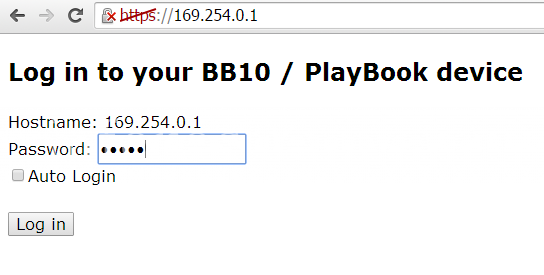
खिड़की BlackBerry में डिवाइस से कनेक्ट करने के लिए 10 BB10 / प्लेबुक अनुप्रयोग प्रबंधक प्लग में डिवाइस का पासवर्ड दर्ज करने के लिए।
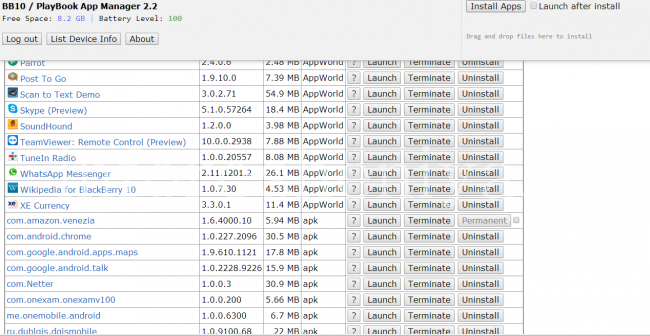
BB10 / प्लेबुक अनुप्रयोग प्रबंधक: स्थापित अनुप्रयोगों की सूची। आप को स्थापित करने या अनावश्यक हटा सकते हैं।
- ऊपरी दाहिने कोने में आप एक बटन देखेंगे "अनुप्रयोग स्थापित करें" (क्षुधा स्थापित करें), उस पर क्लिक करें। एक विंडो आपके कंप्यूटर एक्सप्लोरर जिसके साथ आप जगह है जहाँ आवेदन स्थापित करने के लिए सुरक्षित कर दी है .BAR-फाइल करने के लिए जाने के लिए सक्षम हो जाएगा पर खुलेगा। यह चयन करें।
- स्थापना के बाद, आप एक 'परिणाम :: सफलता' है, जो कार्यक्रम के सफल स्थापना की पुष्टि करता है देखेंगे। हो गया!
प्लग-BB10 / प्लेबुक अनुप्रयोग प्रबंधक के साथ, आप भी (लॉन्च) एक डिवाइस पर आवेदन चला सकते हैं और उन्हें समाप्त (समाप्त), और डिवाइस पूरी तरह से (स्थापना) से हटा दें।



